在日常使用CAD绘图的时候,有时候遇到一些比较大的图纸,里面还包含了大量的图元,那么CAD怎么快速识别相同图元数量呢?识别同类图元可以方便我们编辑,下面就来分享办法给大家。
方法/步骤
第1步
以某工程地库喷淋图纸识别喷淋头为例,打开图纸。
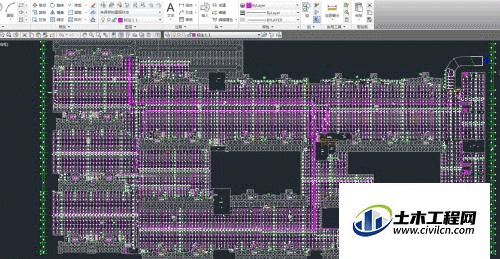
第2步
在下面的命令栏里输入“FI”,回车打开对象选择过滤器如图
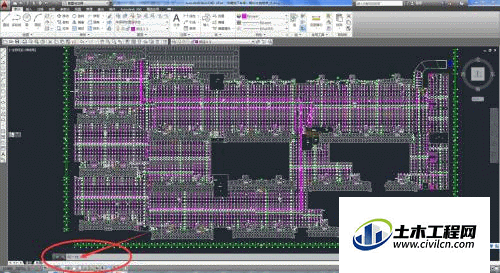
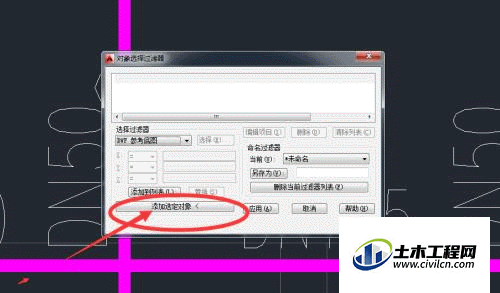
第3步
点击添加选定对象,这是图标变为小方形如图,然后点击一个喷淋头图形。
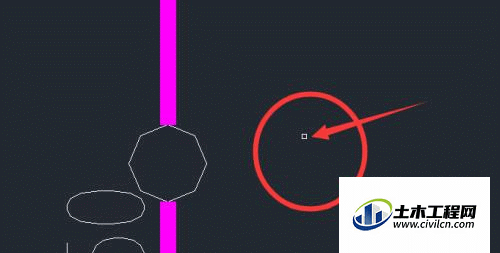
第4步
这时会出现选中图形的信息,包括图层、线性、块名、位置等信息,然后列表中只保留对象、和块名,其他信息全部删除,选择应用。
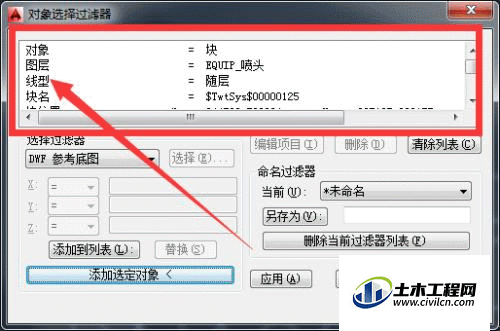
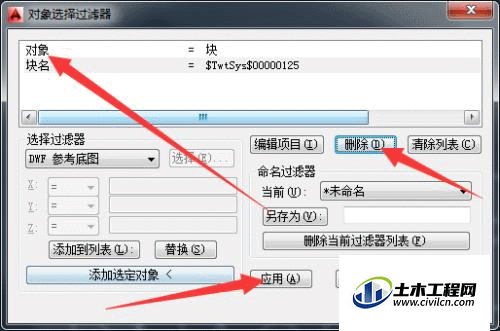
第5步
这时CAD下方命令行处出现提示选择对象:将过滤器应用到选择,图标又变成一个方形,选择所要识别图纸范围,本次识别整个地库如图全部选中。
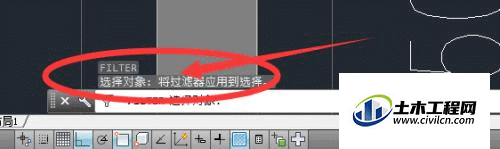
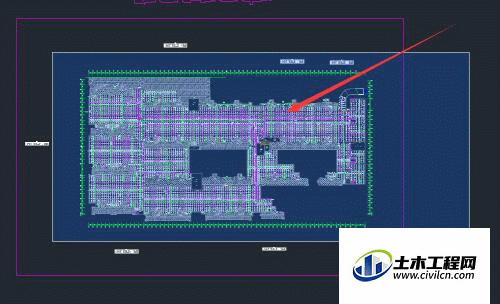
第6步
选择范围后下方命令行处就会出现所要识别图形的数量。
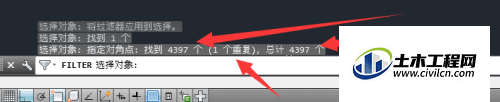
温馨提示:
以上就是关于“CAD如何快速识别相同图元数量?”的方法,还不太熟悉的朋友多多练习,关注我们,帮你解决更多难题!
